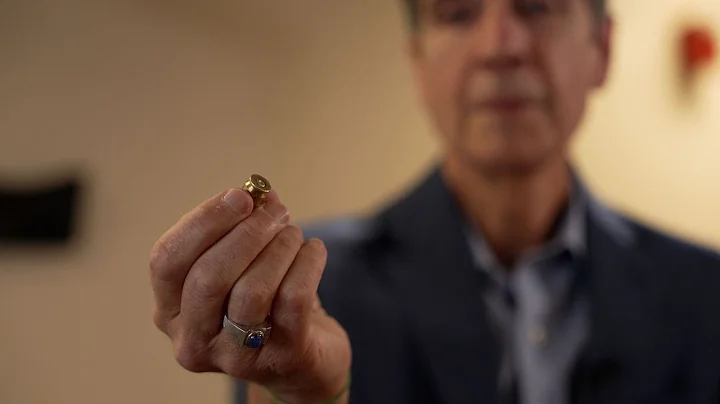Как добавить фавиконку на веб-сайт
Содержание
- Введение
- Что такое фавиконка?
- Почему фавиконки важны?
- Как создать фавиконку?
- Шаги по вставке фавиконки в веб-сайт
- 5.1 Создание изображения фавиконки
- 5.2 Размещение изображения в папке сайта
- 5.3 Добавление кода в HTML-документ
- 5.4 Обновление веб-сайта и проверка результата
- Преимущества и недостатки использования фавиконок
- 6.1 Преимущества использования фавиконок
- 6.2 Недостатки использования фавиконок
- Советы по созданию эффективной фавиконки
- Заключение
Вставка фавиконки на веб-сайт
🎯 Введение:
Фавиконка - это маленькая иконка, которую мы видим во вкладке браузера, когда открываем веб-сайт. Она является важным элементом визуального представления веб-страницы и помогает пользователю быстро идентифицировать ваш сайт среди других открытых вкладок.
🎯 Что такое фавиконка?
Фавиконка - это небольшое изображение, обычно в формате .png или .ico, которое используется веб-браузерами для отображения идентификационного значка во вкладке и закладках сайта. Она также может отображаться рядом с названием сайта, когда пользователь добавляет его в список избранных или сохраняет на рабочем столе или панели задач.
🎯 Почему фавиконки важны?
Фавиконки имеют несколько важных преимуществ:
- Улучшение узнаваемости: Фавиконка помогает установить связь между визуальным представлением сайта и его брендом или логотипом.
- Улучшение пользовательского опыта: Пользователи могут легко идентифицировать открытую вкладку с помощью уникальной фавиконки, что улучшает навигацию и управление множеством открытых страниц.
- Профессиональный вид: Использование фавиконки придает вашему веб-сайту более профессиональный и завершенный вид.
🎯 Как создать фавиконку?
Создание фавиконки является простым процессом:
- Создайте изображение размером 16x16 пикселей или 32x32 пикселей (или другой размер в зависимости от требований браузера).
- Сохраните изображение в формате .png или .ico.
- Оптимизируйте размер изображения, чтобы оно было небольшим и быстро загружалось на веб-странице.
🎯 Шаги по вставке фавиконки в веб-сайт:
- Создайте папку "images" в корневом каталоге вашего веб-сайта.
- Загрузите изображение фавиконки в папку "images".
- Вставьте следующий код в секцию
<head> вашего HTML-документа:
<link rel="shortcut icon" type="image/png" href="/images/favicon.png">
- Сохраните файл и обновите ваш веб-сайт в браузере.
🎯 Преимущества и недостатки использования фавиконок:
👍 Преимущества использования фавиконок:
- Улучшение узнаваемости бренда: Фавиконки помогают установить сильную связь между брендом и веб-сайтом.
- Улучшение пользовательского опыта: Фавиконки облегчают ориентацию пользователя в открытых вкладках и закладках.
- Создание профессионального впечатления: Фавиконки придают веб-сайту более профессиональный и завершенный вид.
👎 Недостатки использования фавиконок:
- Требуется дополнительное время на создание и настройку фавиконки.
- Фавиконка может быть нераспознаваемой на небольших размерах экрана.
- Некоторые старые браузеры не поддерживают отображение фавиконок.
🎯 Советы по созданию эффективной фавиконки:
- Создайте фавиконку с учетом основного логотипа или бренда вашего веб-сайта.
- Используйте четкие и простые изображения, чтобы фавиконка была хорошо различимой в маленьком размере.
- Оптимизируйте размер и формат изображения для быстрой загрузки.
🎯 Заключение:
Вставка фавиконки на веб-сайт - простая и эффективная задача, которая может значительно улучшить визуальное представление вашего сайта и улучшить пользовательский опыт. Не забывайте использовать соответствующие фавиконки на своих веб-страницах, чтобы создать профессиональный вид и помочь пользователям быстро идентифицировать ваш сайт.
 WHY YOU SHOULD CHOOSE Proseoai
WHY YOU SHOULD CHOOSE Proseoai